批量远程桌面连接的方法
来源:网络收集 点击: 时间:2024-04-15【导读】:
用着电脑,难免会有远程的时候,比如远程办公调取资料、远程提供技术支持等,如果想用苹果电脑远程windows系统电脑要怎么设置呢?下面分享两个方法,有懒人简单版,也有需要技术含量的版本,大家可以各取所需:工具/原料moreIIS7远程桌面连接工具一、利用电脑系统自带的远程1/3分步阅读 二、获取远程连接的这台电脑的ip地址:1/3
二、获取远程连接的这台电脑的ip地址:1/3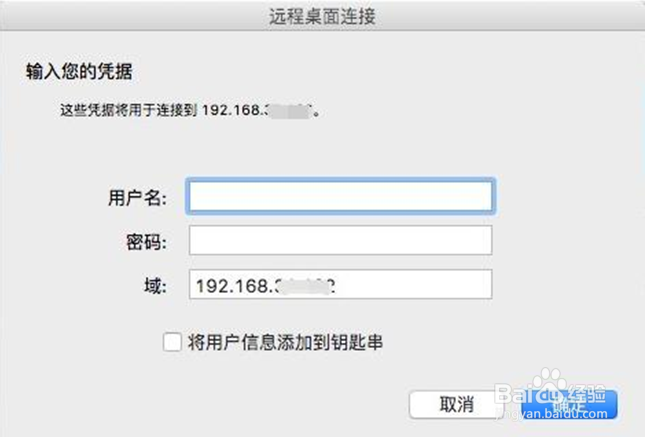 四、利用第三方软件远程——IIS7远程桌面连接工具(主要针对懒人和小白)1/6
四、利用第三方软件远程——IIS7远程桌面连接工具(主要针对懒人和小白)1/6 2/6
2/6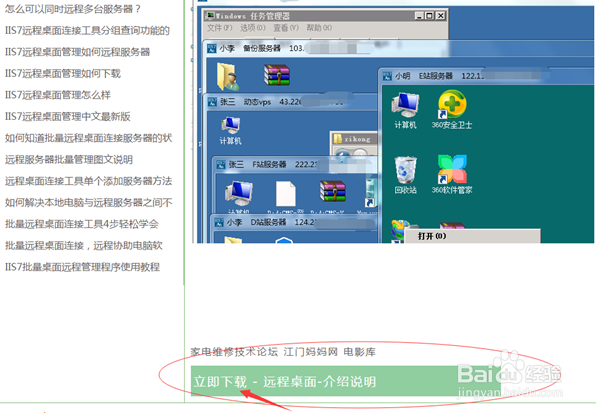 3/6
3/6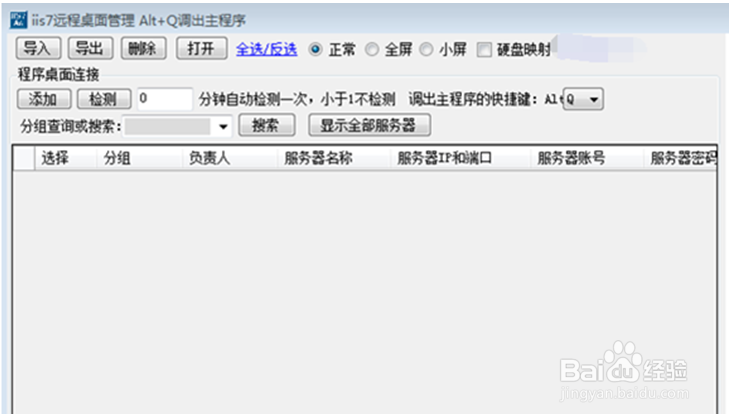 4/6
4/6 5/6
5/6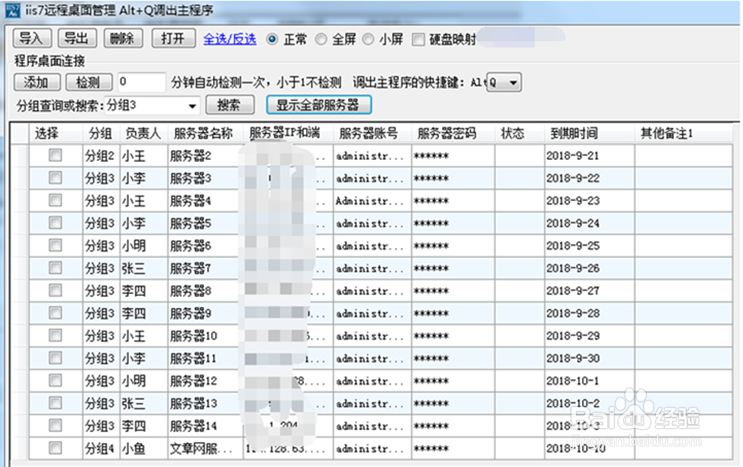 6/6
6/6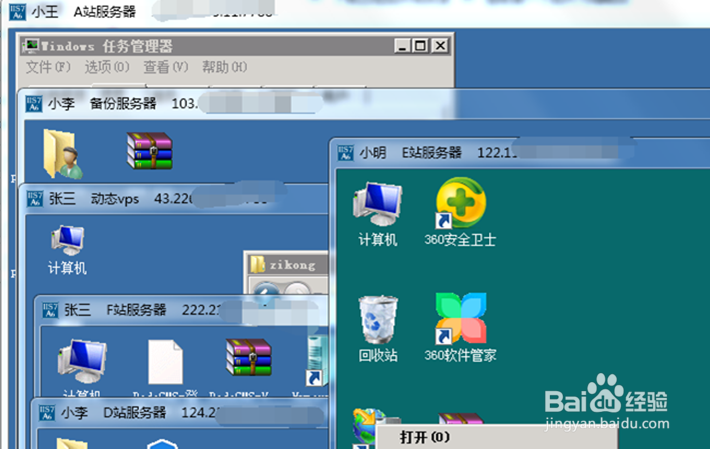
(喜欢懒人版的方法,或者小白用户,可以跳过这个方法看下一个)
1、在windows电脑中的设置
(1)在windows系统电脑,“我的电脑”图标上点击右键,选择“属性”
(2)在打开的“系统属性”窗口里点击“各八远程设置”,在弹出对话框点击“应用”
(3)在“远程设置”对话框中选择:
2/32、“远程协助”勾选“允许远程协助连接这台计算机”;
3/33、“远程桌面”勾选“允许运进入“控制面板”,进入“用粒杰户账户”,给将要作盆调趴为被远程登录的windows系统电脑设置账户密码,作为主控端电脑远程连接验证之用。
 二、获取远程连接的这台电脑的ip地址:1/3
二、获取远程连接的这台电脑的ip地址:1/31、点击windows系统电脑左下角“开始”,找到“运行”,输入“cmd”,回车。
2/32、然后在弹出的屏幕窗口中再输入“ipconfig”,回车。
3/33、在输出的内容里就有 IPv4地址信息。如:192.168.2.8
三、在 Mac 端开启远程桌面连接,在弹出的窗口中输入刚才的IP地址 192.168.2.8,然后点“连接”。输入刚才设置好的windows系统电脑的用户账号名与密码,即可。(不过,电脑自带远程连接的弊端是,电脑需要保持开机状态,关机、待机或锁屏状态都无法进行。所以,这时得用到第三方软件了。)1/1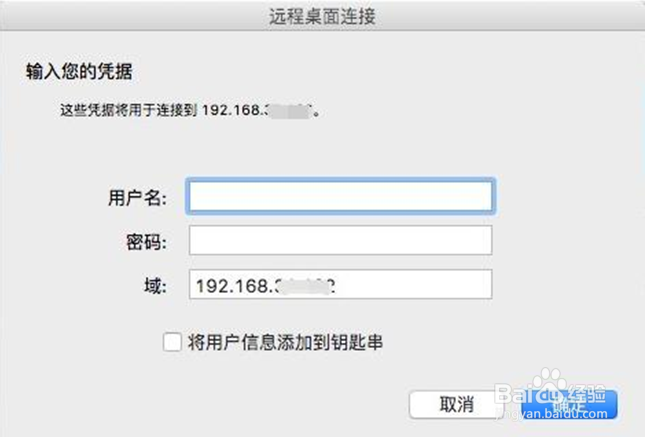 四、利用第三方软件远程——IIS7远程桌面连接工具(主要针对懒人和小白)1/6
四、利用第三方软件远程——IIS7远程桌面连接工具(主要针对懒人和小白)1/61、到IIS7站长之家官网首页点击“IIS7远程桌面连接工具”。
 2/6
2/62、来到IIS7远程桌面连接工具页面后,到底部点击“立即下载”。
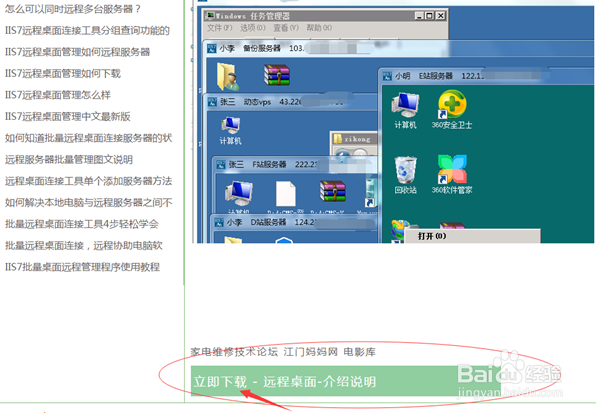 3/6
3/63、下载完成后压缩,直接打开软件。
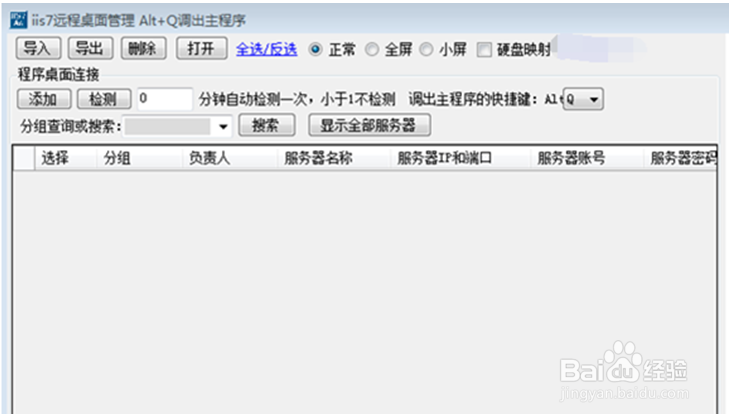 4/6
4/64、整理服务器信息,在txt里保存好。(格式如下图,每个信息之间用英文“,”隔开)
 5/6
5/65、导入txt,效果如下图:
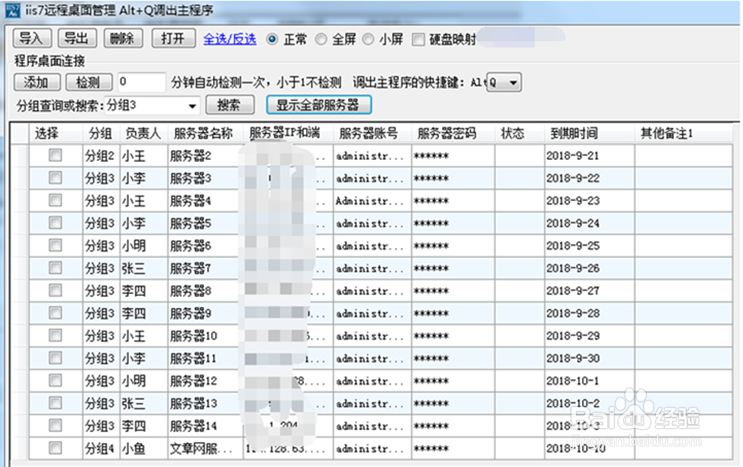 6/6
6/66、现在要远程哪台服务器就双击哪台服务器,全选就是全部的服务器,也可以在服务器前打钩,点击“打开”。远程效果图如下图:
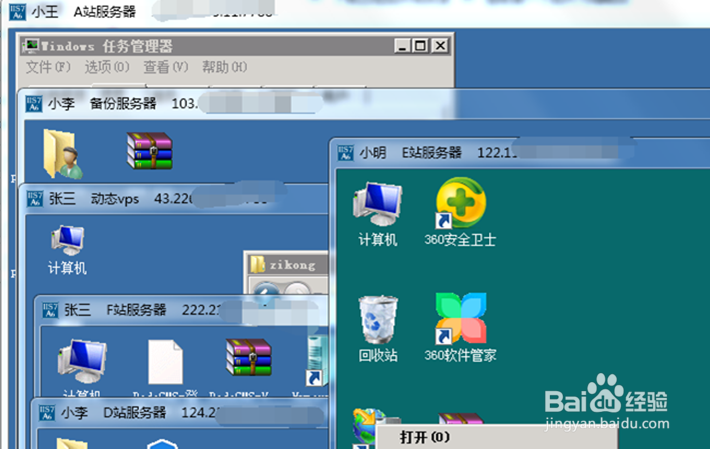
版权声明:
1、本文系转载,版权归原作者所有,旨在传递信息,不代表看本站的观点和立场。
2、本站仅提供信息发布平台,不承担相关法律责任。
3、若侵犯您的版权或隐私,请联系本站管理员删除。
4、文章链接:http://www.1haoku.cn/art_517526.html
上一篇:铁路12306怎样设置为指纹登录
下一篇:Excel怎么固定前两行不动
 订阅
订阅